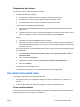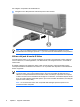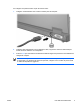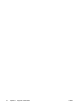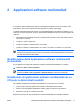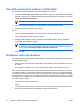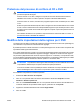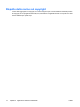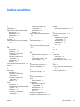Multimedia applications and supports
Regolazione del volume
Per regolare il volume, utilizzare i seguenti controlli:
●
Pulsanti del volume del computer:
●
Per azzerare o ripristinare il volume, premere il pulsante di azzeramento.
●
Per diminuire il volume, premere il pulsante di diminuzione del volume.
●
Per aumentare il volume, premere il pulsante di aumento del volume.
●
Controllo del volume di Microsoft® Windows®:
a. Fare clic sull'icona Volume nell'area di notifica posta all'estrema destra della barra delle
applicazioni.
b. Aumentare o diminuire il volume spostando il dispositivo di scorrimento verso l'alto o verso il
basso. Per azzerare il volume, selezionare la casella di controllo Disattiva.
oppure
a. Fare doppio clic sull'icona Volume nell'area di notifica.
b. Nella colonna Controllo Volume, aumentare o diminuire il volume spostando il dispositivo di
scorrimento Volume verso l'alto o verso il basso. È anche possibile regolare il bilanciamento
o azzerare il volume.
Se l'icona Volume non è visualizzata nell'area di notifica, svolgere la procedura riportata di seguito
per visualizzarla.
a. Selezionare Start > Pannello di controllo > Suoni, voce e periferiche audio > Suoni e
periferiche audio.
b. Fare clic sulla scheda Volume.
c. Selezionare la casella di controllo Icona volume sulla barra delle applicazioni.
d. Fare clic su Applica.
●
Controllo del volume dell'applicazione:
La regolazione del volume può anche essere effettuata in alcune applicazioni.
Uso delle funzionalità video
Il computer è dotato delle seguenti funzionalità video:
●
Porta monitor esterno che permette di collegare al computer un televisore, un proiettore o un
monitor.
●
Jack di uscita S-Video che permette di collegare una gamma di dispositivi video.
Porta monitor esterno
La porta monitor esterno consente di collegare al computer una periferica esterna di visualizzazione,
come ad esempio un monitor esterno o un proiettore.
ITWW Uso delle funzionalità video 7